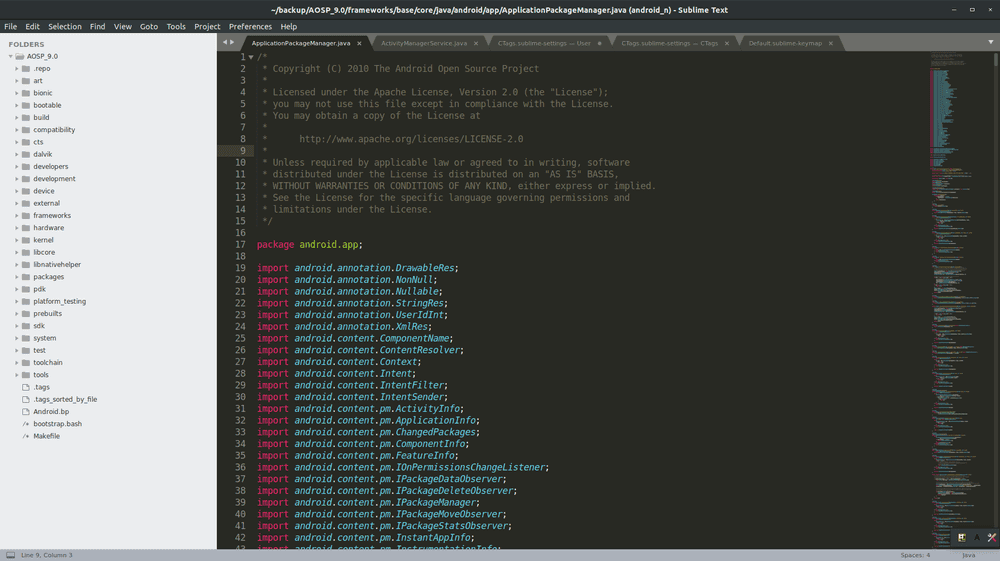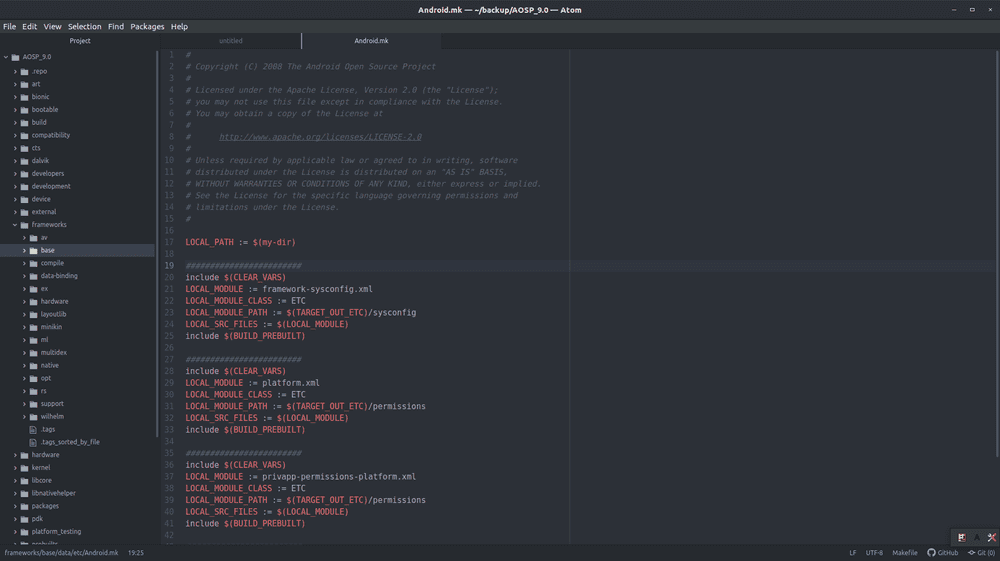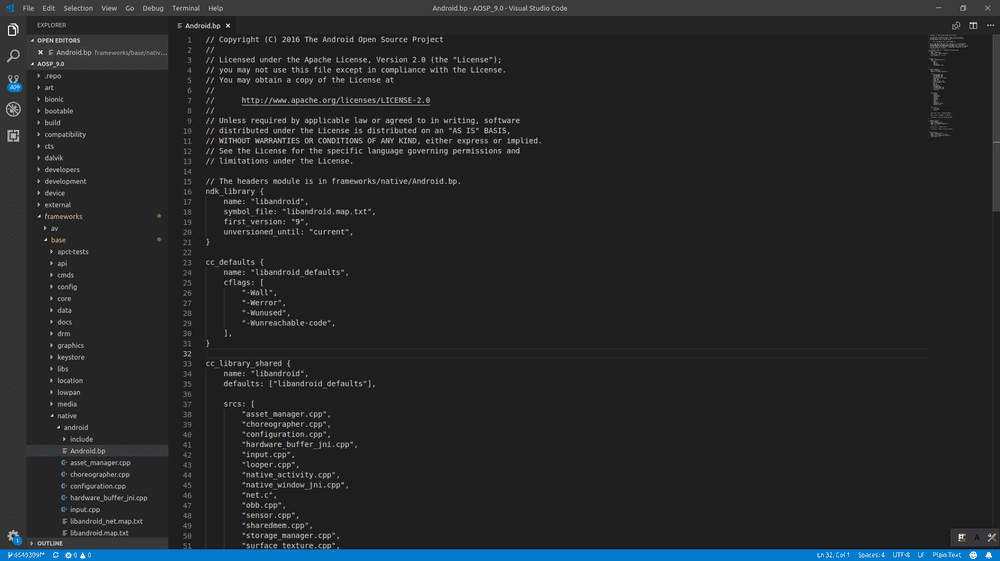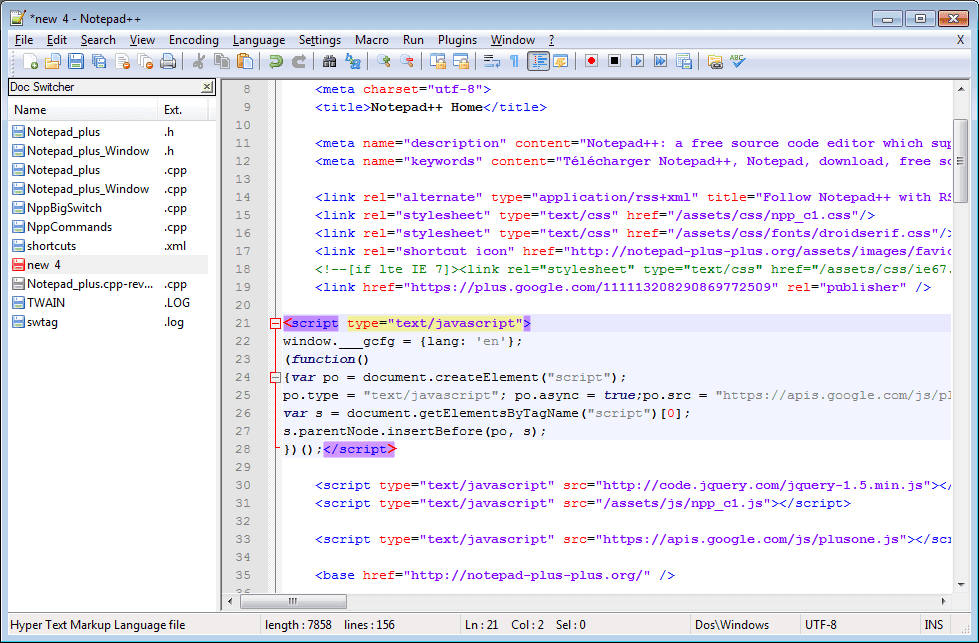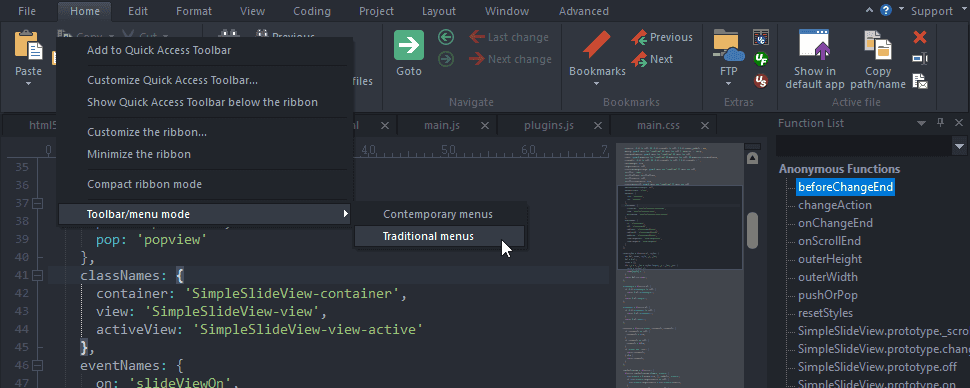제가 자주 사용하는 코드 에디터를 소개합니다. 여기에서 소개하는 에디터는 누구나 사용하는 그런 에디터이고, 개발용으로 사용하기 좋은 에디터입니다.
1. Sublime Text3
Sublime Text는 무료이지만 간혹 유로 구매를 제안하는 팝업이 뜹니다. 취소만 누르면 무료로 사용해도 됩니다. 하지만 회사에서 업무로 사용하는데 무료인지는 모르겠습니다. 그래서 저는 라이센스를 구매해서 회사에서 사용합니다.
제가 생각하는 Sublime Text의 장점은 이런 것들입니다.
- 빠르다
- 깔끔하다
- 많은 플러그인 제공
- 우분투, 윈도우, 맥 모두 지원
우선 라이센스를 구매한 이유는 (제가 느끼기에) 매우 빠르다는 점입니다. 저는 이 에디터로 안드로이드 프레임워크 코드를 보는데요. CTags를 사용해서 코드를 탐색합니다. 파일이 매우 많기 때문에 파일을 찾거나, 코드를 찾는데 다른 에디터(특히 Atom)는 시간이 많이 걸리는데요. 이건 빠릅니다. 그냥 빨라요.
그리고 디자인이 깔끔합니다. Visual Studio code, Atom도 깔끔한데 그래도 이게 제일 낫네요. 또, 사용자가 많기 때문에 많은 플러그인을 제공합니다. 마지막으로 대부분이 사용하는 우분투, 윈도우, 맥을 모두 지원합니다. 개발환경이 변경되도 툴을 변경하지 않아도 되서 좋습니다.
제가 생각하는 단점은 아래와 같습니다.
- 한글입력이 매우 불편하다
- 라이센스를 구매해야 한다(80$)
한글입력이 매우 힘듭니다. 그냥 한글입력이 안된다고 생각해야 합니다. 입력하려고 하면 바로 출력되지 않고, 그 다음 문자를 입력할 때 이전에 입력한 문자가 출력됩니다. 라이센스를 구매하지 않으면 구매 팝업이 귀찮게 떠서... 비싸긴 하지만 매일 사용한다면 귀찮아서 구매하게 됩니다.
2. Atom
오픈소스 에디터 Atom입니다. 오픈소스이기 때문에 그런지 개발 언어때문에 그런지 Sublime Text3보다 느린 것 같습니다. 물론 웹이나 적은 소스 파일들이라면 속도는 문제가 안될 것 같습니다. 안드로이드 프레임워크 소스처럼 파일이 매우 많다면 파일을 찾는데 속도가 느릴 수 있습니다.
제가 생각하는 장점은
- 한글입력이 편하다.
- 우분투, 윈도우, 맥 모두 지원
- 오픈소스, 무료
- Sublime text와 많은 부분이 비슷하다. 플러그인 등도 꽤 있다.
Sublime text에서 자주 사용하는 기능들은 Atom에도 있기 때문에 불편한 점은 없었습니다. 플러그인도 제가 사용하는 것들은 Atom에도 있었거든요. 이 에디터도 모든 OS를 지원하기 때문에 좋습니다. Sublime Text와는 다르게 한글입력이 편합니다. 그래서 저는 주로 글을 작성할 때 사용합니다.
단점은 (상대적으로 SublimeText 보다)속도가 느립니다. 파일이 많아지면 느린 것이 보이고, CTags를 함께 쓰면 엄청 느렸었습니다.
3. Visual Studio code
VScode도 Sublime Text와 Atom과 비슷합니다.
장점은 아래와 같습니다. 제가 이것은 깊게 사용해보지 않아서... 딱히 할말이 없네요.
- 무료, 한글입력이 편하다
- 우분투, 윈도우, 맥 모두 지원
- Atom보다 빠른 것 같다
이것도 한글입력을 잘 지원해주는데, 우분투에서 사용할 때 특정 한글 받침이 입력안되는 일이 있었습니다. 제가 사용했던 InputMethod와 VScode 에디터가 잘 맞지 않았던 것 같기도하고, VScode만의 버그인거 같기도 했었는데요. 구글링했을 때 다른사람들은 문제가 없는 것 같아서 저만의 문제라고만 생각했습니다. 프로그램 속도는 Atom보다 빠른 것 같습니다.
개인적으로 Sublime Text가 없었으면 VScode를 사용했을 것 같습니다.
4. Notepad++
노트패드는 오픈소스(GPL)로 배포되는 에디터입니다. 단점은 윈도우에서만 설치할 수 있다는 것입니다. 저는 이 에디터는 문서작업 또는 로그 분석할 때 사용합니다. 특히 검색하는 부분이 매우 편리해서 계속 사용하고 있습니다. 플러그인도 지원하기 때문에 필요한 것을 다운받을 수 있습니다.
제가 생각하는 단점은 에디터의 UI가 밝은색이라는 점입니다. 밝은색은 눈이 피로해서 어두운 테마를 설정하는 것을 좋아하는데요. Notepad++의 테마를 드라큘라 같은 어두운 테마로 설정하면, 작업창만 어두워지고 메뉴 부분은 흰색으로 남아있습니다. 기본적으로 다른 에디터는 어두운색이 배경인데, 이것은 그렇지 않아서 이 부분이 제게는 단점으로 느껴지네요.
5. UltraEditor
이 에디터도 많은 사람들이 사용합니다. 오래 사용안해보았습니다. 그 이유는 Notepad++의 불편한점을 울트라에디터가 해결해줄 수 있을 것 같아서 써봤는데요. Notepad++가 익숙해져서인지, 불편하게 느껴져 쓰지 않았습니다.
이 에디터도 모든 OS를 지원합니다. 상용 프로그램이기 때문에 기업에서 사용하려면 구매를 해야 합니다.
정리
자주 사용하는 에디터에 대해서 저의 느낌을 정리하였습니다. 무료 에디터를 사용한다면 VScode를 사용하는 것이 좋을 것 같고, SublimeText도 구매 팝업만 무시하면 괜찮습니다. 대부분 에디터의 기능들이 비슷하기 때문에 어떤 것을 써도 상관없습니다. 자신이 원하는 플러그인이 특정 에디터에만 있다면 그 에디터를 사용해야 할 정도로, 기본 기능은 비슷합니다. 회사, 집에서 서로 다른 OS를 사용한다면 멀티 OS를 지원하는 에디터가 좋습니다. 하나의 에디터에 익숙해지는 것이 작업 속도 향상(단축키, 플러그인 등)에 도움이 되기 때문입니다.
Related Posts
- ESLint warning, Expected '===' and instead saw '==' eqeqeq
- Python - Yaml 파일 파싱하는 방법
- Python - pip와 requirements.txt로 패키지 관리
- 유튜브 쇼츠(Shorts) 자막 끄기/켜기
- SOLID 원칙, 객체지향 설계 5가지 원칙
- Ubuntu 20.04 - Nginx로 React를 배포하는 방법
- 애드센스 '구글 검색 기능' 블로그에 추가
- 트위터 이메일 안오게, 알림 끄기
- 인스타그램 동영상, 사진 저장 방법
- Git 설치 방법 (Ubuntu, Windows)
- Python pip 설치 (Ubuntu / Windows)
- 마우스 우클릭 복사 방지 해제 방법 (크롬)
- Python 에러 해결, 'conda' 용어가 cmdlet, 함수, 스크립트 ... 인식되지 않습니다.
- Python 에러 해결, AttributeError: module 'jwt' has no attribute 'encode'
- Atom - 코드 자동 정렬
- Sublime Text - 코드 자동 정렬, 단축키 설정
- VSCode에서 탭 간격 설정 (Tab to 4 spaces)
- Visual Studio Code에서 코드 자동 정렬
- 구글 검색 기록 삭제, 자동 저장 끄기 (PC, 모바일)
- 안드로이드 개발자 옵션 활성화, USB 디버깅 켜기
- 유튜브 채널 차단, 해제 방법 (PC, 모바일)
- 유튜브 미리보기 자동재생 끄기 (자동 소리 끄기/켜기)
- PC에서 유튜브 모바일 버전(m.youtube.com)으로 보기
- 모바일에서 유튜브 PC버전으로 보기
- 유튜브 시간 링크 만들기, 댓글에 시간 태그 입력하기
- 유튜브 스크립트 함께 보기, 자막 추출 방법
- 유튜브 알고리즘 초기화, 검색 기록과 시청 기록 삭제
- 유튜브 '싫어요' 숫자 다시 보이게 하기
- 구글 크롬, 방금 닫은 탭 다시 열기
- Maven으로 Java프로젝트 build하는 방법
- node.js, npm 버전 확인 방법 (터미널, cmd 명령어)
- GitLab - 'pre-receive hook declined' 에러 해결
- Javacript Heap Out Of Memory 문제 해결
- SSH key 생성하고 GitHub에 등록
- GMT, UTC의 차이점